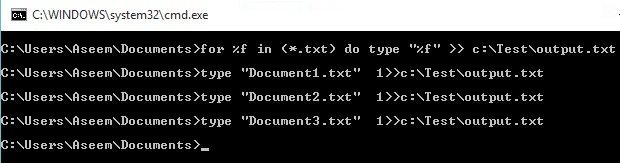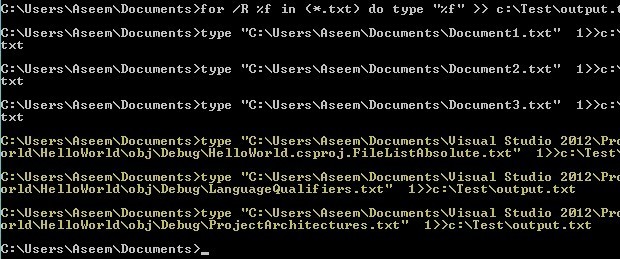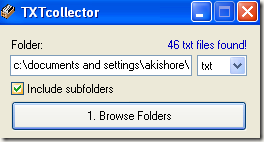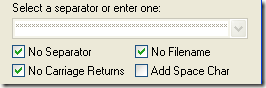Existuje několik příležitostí, kdy může být nutné sloučit více textových souborů do jediného textového souboru. Například můžete obdržet CD obsahující stovky textových souborů, všechny v různých adresářích, které je třeba spojit do jednoho souboru pro import do aplikace Excel atd. Je také užitečné, pokud máte síťový protokol soubory souborů, soubory protokolu serveru nebo protokoly zálohování, které chcete sloučit pro účely dolování dat nebo analýzy dat. Existuje několik různých způsobů, jak můžete spojit textové soubory dohromady a výsledky se mírně liší v závislosti na zvolené metodě.
V tomto článku budu psát několik způsobů, jak kombinovat textové soubory takže pokud jedna metoda nefunguje příliš dobře, můžete zkusit něco jiného.
Metoda 1 - Příkazový řádek
Pokud jste v pořádku pomocí příkazového řádku, několik jednoduchých příkazů, které můžete použít k rychlému sloučení celé řady textových souborů. Výhodou použití příkazového řádku je, že nemusíte instalovat žádné programy třetích stran. Chcete-li použít malý primer pro použití příkazového řádku, podívejte se na moje průvodce pro začátečníky k použití příkazového řádku.
Také, protože příkazový řádek může mít více parametrů, můžete skutečně vytvořit poměrně složitý příkaz filtrovat a třídit soubory, které chcete zahrnout do procesu spojování. Vysvětlím ten nejjednodušší příkaz, ale také se ponoří do několika příkladů, které vám ukáží, jak dělat složitější věci. Nejprve otevřete Průzkumníka Windows a přejděte do adresáře, kde se nacházejí textové soubory . Pokud jsou soubory uloženy v mnoha podsložek, přejděte do nadřazeného adresáře. Nyní stiskněte a podržte klávesy CTRL + SHIFTa potom klepněte pravým tlačítkem na prázdné místo v okně Průzkumníka.
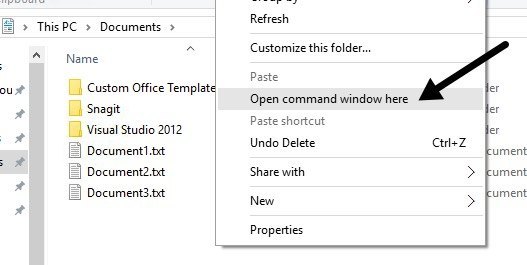 Otevře se okno s příkazy, které je již nastaveno na adresář, v němž jste se nacházeli. Nyní stačí zadat příkaz. Jak vidíte výše, mám ve složce tři textové dokumenty spolu s několika složkami. Pokud chci pouze kombinovat textové soubory v této jedné složce, vydám tento příkaz:
Otevře se okno s příkazy, které je již nastaveno na adresář, v němž jste se nacházeli. Nyní stačí zadat příkaz. Jak vidíte výše, mám ve složce tři textové dokumenty spolu s několika složkami. Pokud chci pouze kombinovat textové soubory v této jedné složce, vydám tento příkaz:
pro% f v (* .txt) zadejte "% f" & gt; & gt; c: \ Test \ output.txt
Při kódování je to jednoduchá smyčka FOR, která prochází všemi soubory pomocí .TXT a vysílá je do souboru nazvaného output.txt.
Jak vidíte výše, samostatný příkaz pro každý textový soubor, který nalezne v adresáři. Všimněte si, že pokud máte textový soubor, ale má jinou příponu jako .log nebo .dat, atd., Můžete jednoduše změnit příkaz * .txt. Je třeba také poznamenat, že výstup by měl být na jiném místě než aktuální adresář, protože jinak bude připojen výstupní soubor, protože je to také textový soubor.
Nyní řekněme, že máte textové soubory, které jsou umístěny nejen v jedné složce, ale v mnoha podsložkách. V tomto případě můžeme do příkazu přidat parametr, který mu řekne rekurzivní vyhledávání textových souborů v jakémkoli podsložce aktuálního adresáře.
pro / R% f v (* .txt) zadejte "% f" & gt; & gt; c: \ Test \ output.txt
Pozorujete parametr / Rhned za příkazem for. Nyní, když spustím příkaz, uvidíte, že nalezne pár extra textových souborů ve třech adresářích, které jsou ve stejném adresáři.
Jak je obvyklé s příkazovým řádkem, je ve skutečnosti jiný příkaz, který umožňuje provádět totéž jako výše uvedené prohlášení FOR. Příkaz je ve skutečnosti mnohem jednodušší a pokud to pro vás funguje dobře, můžete ho použít namísto výše uvedené metody.
kopírovat * .txt output.txt
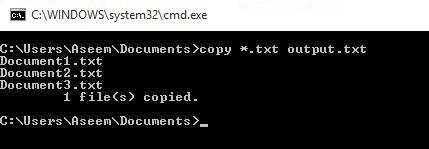
Tento příkaz funguje dobře, ale nemá tolik možností jako předchozí příkaz. Například to vám nedovolí rekurzivní vyhledávání podsložek.
Metoda 2 - TXTCollector
TXTCollector nástroj pro sdružování textových souborů se slušnými funkcemi. Je to velmi snadné použití a může být nakonfigurováno tak, aby fungovalo několika různými způsoby. Nejdříve zadejte nebo zkopírujte a vložte cestu ke složce.
do pole Složkav horní části nebo jednoduše klikněte na tlačítko Procházet složkya vyberte složku s textovými soubory. Pak můžete vybrat, který typ souborů chcete kombinovat.
Ve výchozím nastavení bude TXTCollector vyhledávat všechny soubory TXT a kombinovat je. Můžete si ale vybrat ze seznamu a kombinovat nebo sloučit více souborů CSV, BAT, HTM, LOG, REG, XML a INI do jednoho také!
Zkontrolujte Zahrnout podsložkypokud chcete, aby se TXTCollector rekurzivně podíval do jednotlivých podadresářů hlavní složky. TXTCollector vám ukáže přesně, kolik souborů nalezl v adresáři.
Dále můžete vybrat separátor, který se objeví mezi jednotlivými soubory být kombinován. Je to hezká funkce, kterou nemáte s metodou příkazového řádku. Buď si můžete vybrat z rozbalovací nabídky, nebo jednoduše zadat do pole vše, co chcete.
Ve výchozím nastavení program umístí název adresáře, název souboru a oddělovač mezi jednotlivé soubory. Chcete-li soubory spojit nepřetržitě bez zlomení mezi jednotlivými soubory, zrušte zaškrtnutí políčka No Separator, Žádné jménoa No Carriage Returns/ p>
Budete mít možnost zvolit přidání mezery mezi soubory nebo ne. Skvělá věc o TXTCollectoru je, že ji můžete opravdu přizpůsobit. Pokud kliknete na odkaz v dolní části nazvané Rozšíření a separátory, můžete do TXTcollector přidat vlastní rozšíření.
Upravit soubor extensions.txtumístěný v adresáři dat aplikací TXTCollector. Všimněte si, že TXTcollector zpracovává pouze soubory prostého textu bez ohledu na to, jaké rozšíření se používá. Proto nemůže kombinovat více souborů XLS, například, pokud nejsou uloženy jako prostý text.
Jediným omezením programu je, že může kombinovat pouze 32 765 textových souborů najednou. Máte-li více než to, můžete kombinovat tolik do jednoho a pak kombinovat velký s menšími, až 32,765!
Celkově velmi jednoduchá a přesto výkonná freeware aplikace pro kombinování více textů soubory. Doufejme, že tyto dvě metody budou pracovat pro většinu lidí. Pokud jste narazili na situaci, která je komplikovanější, neváhejte a zašlete komentář a já se pokusím pomoct.
Také se podívejte na můj další příspěvek, jak kombinovat více prezentací aplikace PowerPoint. Užijte si!